Můžete se připojit k PlayStation Party Chatu na vašem PC? Určitě můžete a je to snadné, když víte jak. Provedeme vás celým procesem krok za krokem.
Kdykoli je to možné, můžete se připojit k PlayStation Party Chatu na Androidu a iPhonu, s laskavým svolením PlayStation App od Sony. Ale co když to chcete udělat na svém PC? Aplikace PlayStation App není k dispozici pro Windows, takže to nejde.
Obsah 
Sony však umožňuje vzdálené hraní na PlayStationu prostřednictvím operačního systému Microsoft pro stolní počítače. Takže za předpokladu, že vlastníte konzoli PS5 nebo PS4, vše, co musíte udělat, je nastavit aplikaci PS Remote Play na vašem PC, abyste mohli používat PlayStation Party Chat.
To je ideální, například pokud máte konzoli v obývacím pokoji, ale možná se budete chtít připojit k PS Party Chatu vzdáleně ze své ložnice. A co je ještě lepší, můžete to dělat, i když jste venku – například na notebooku – pokud jste připojeni k vysokorychlostní síti Wi-Fi.
Co potřebujete k nastavení PS Remote Play
S aplikací PlayStation Remote Play pro Windows můžete přistupovat ke svému PS5 nebo PS4 přes počítač, hrát na dálku a zapojit se do hlasu povídat si.
Zde je to, co potřebujete pro PS Remote Play:
Počítač se systémem Windows 10 nebo 11 s procesorem Intel Core alespoň sedmé generace. Videoherní konzole PlayStation 5 nebo PlayStation 4. Bezdrátový ovladač DualSense nebo DualShock 4. Může to být stejný ovladač z vaší konzole. USB kabel pro připojení ovladače k počítači. Nabíjecí kabel z krabice by měl fungovat dobře. Vaše přihlašovací údaje k účtu PSN (PlayStation Network). Připojení k internetu s rychlostí nahrávání a stahování minimálně 5 MB. Pokud si nejste jisti, navštivte Fast.com.
Stáhněte si a nainstalujte PS Remote Play na PC
Pokud splňujete výše uvedené požadavky, přejděte na stránku PS Remote Play na Playstation.com a stáhněte si instalační program Remote Play pro Windows. Poté nainstalujte aplikaci – je to docela jednoduché.
Dvakrát klikněte na instalační soubor PS Remote Play a vyberte Další. 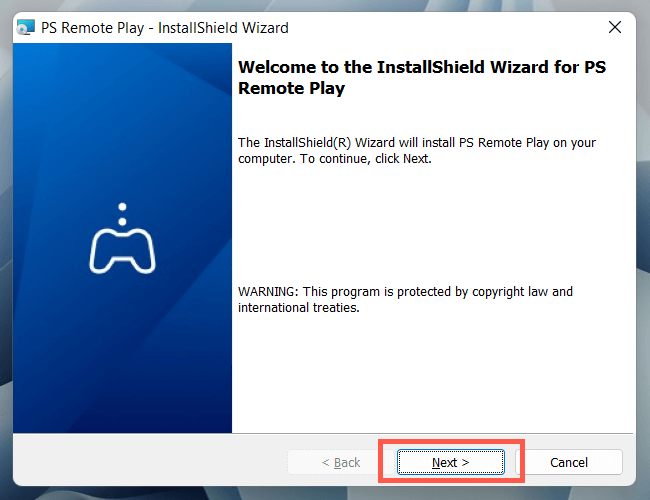 Vyberte Změnit a vyberte instalační složku jinou než výchozí.
Vyberte Změnit a vyberte instalační složku jinou než výchozí. 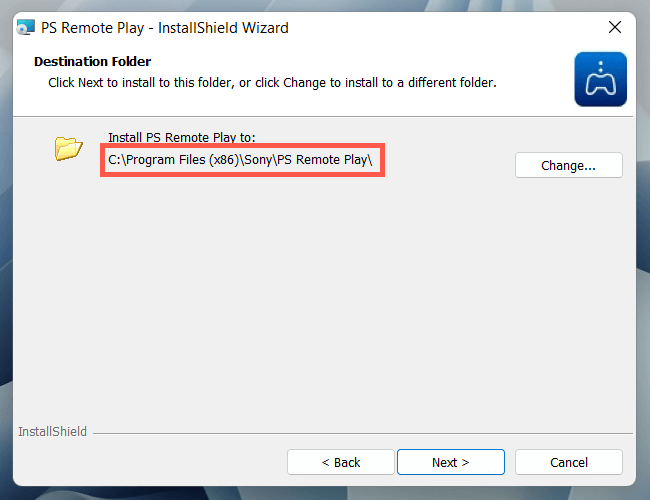 Vyberte Instalovat.
Vyberte Instalovat. 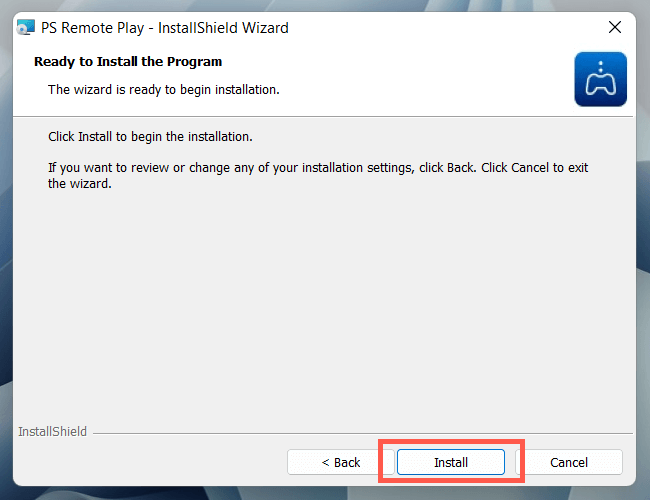
Nastavte svůj PS5 nebo PS4 pro vzdálené hraní
Po instalaci aplikace PS Remote Play do vašeho PC musíte aktivovat Remote Play na vašem PS5 nebo PS4 konzole, než budete pokračovat.
Aktivace vzdáleného hraní na PlayStation 5
Vyberte Nastavení v horní části domovské obrazovky. 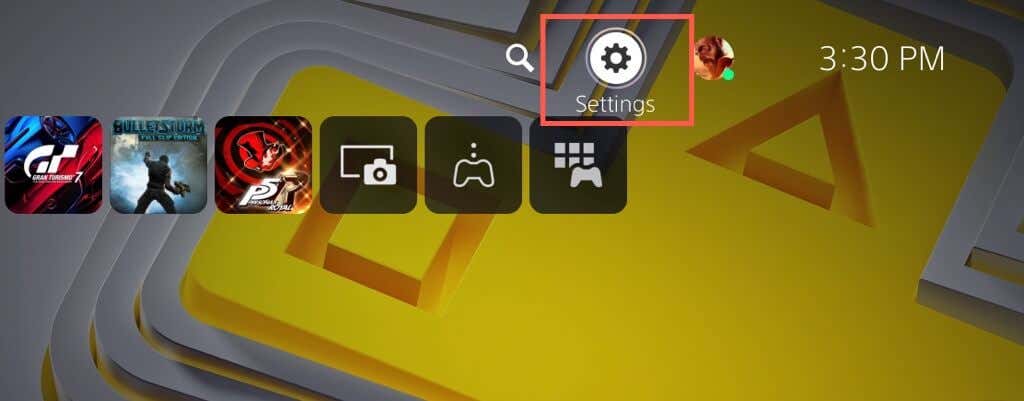 Zadejte kategorii Systém.
Zadejte kategorii Systém. 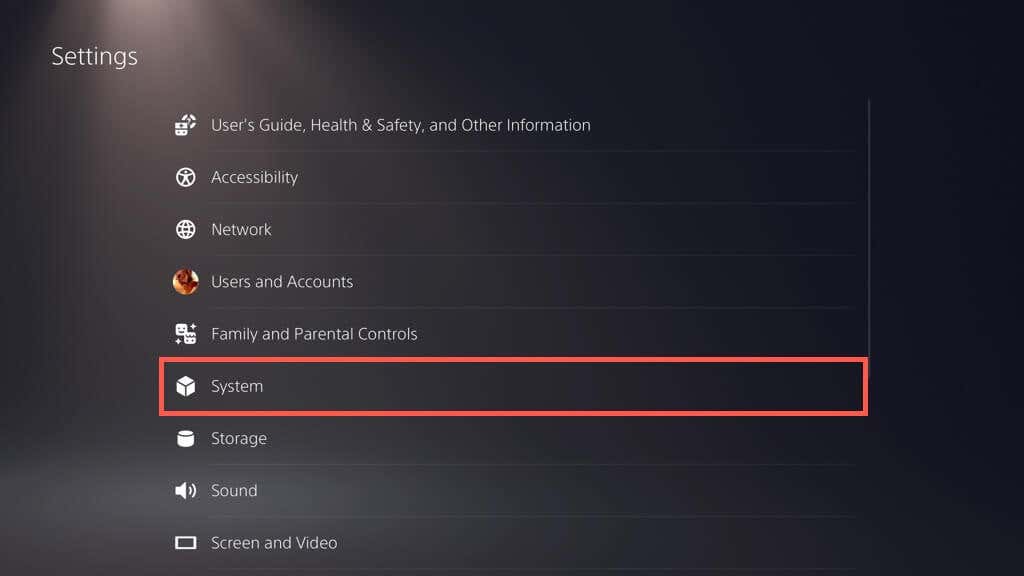 Vyberte Remote Play a zapněte přepínač vedle Enable Remote Play.
Vyberte Remote Play a zapněte přepínač vedle Enable Remote Play. 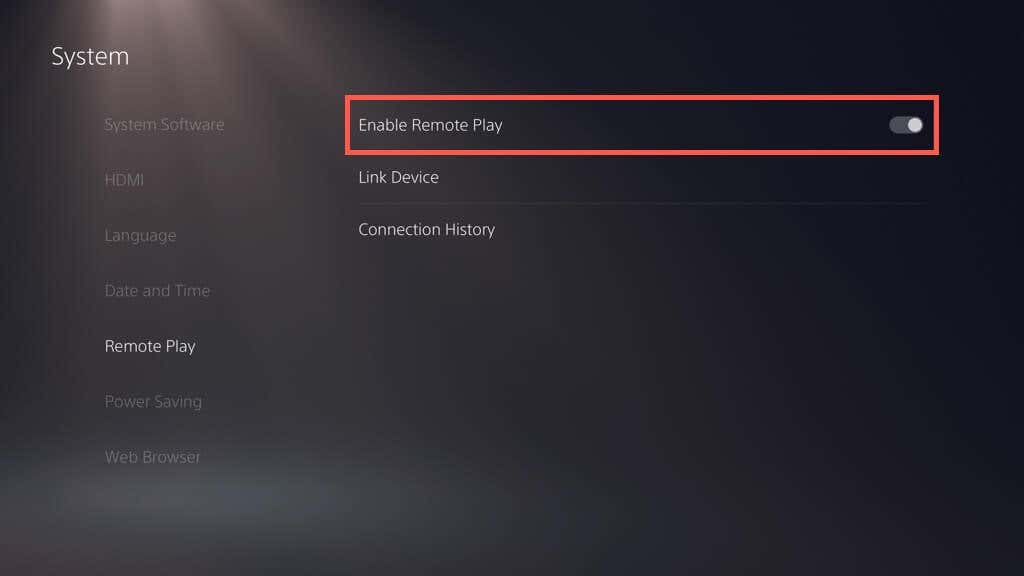 Vraťte se na obrazovku Nastavení a vyberte Uživatelé a účty.
Vraťte se na obrazovku Nastavení a vyberte Uživatelé a účty. 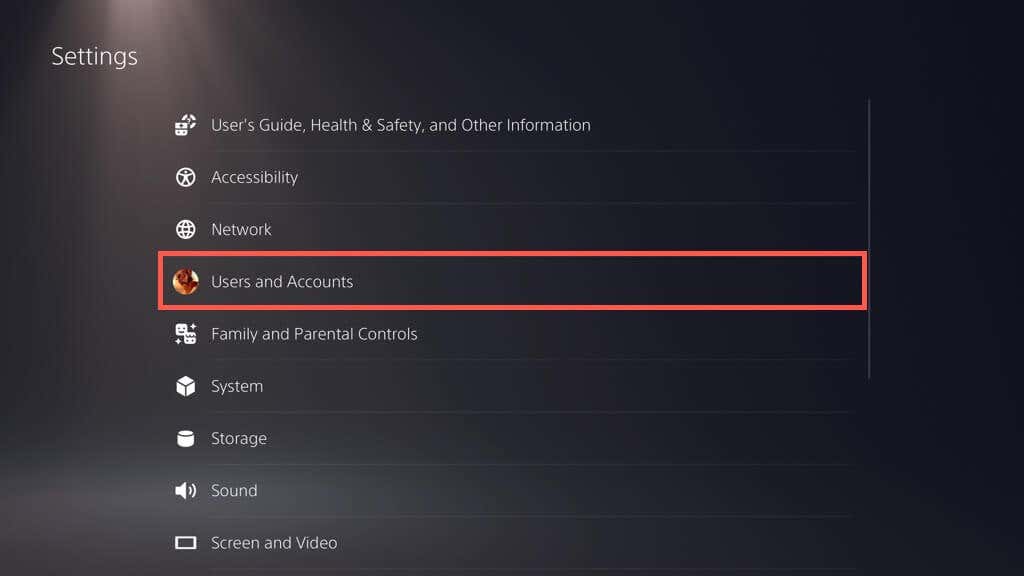 Vyberte Jiné > Sdílení konzoly a přehrávání offline.
Vyberte Jiné > Sdílení konzoly a přehrávání offline. 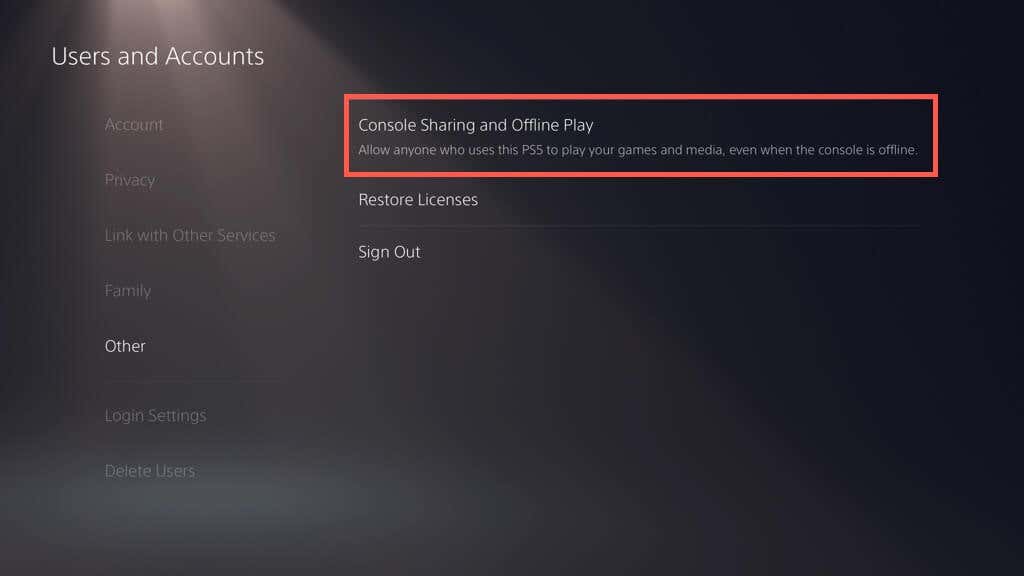 Vyberte možnost Povolit.
Vyberte možnost Povolit. 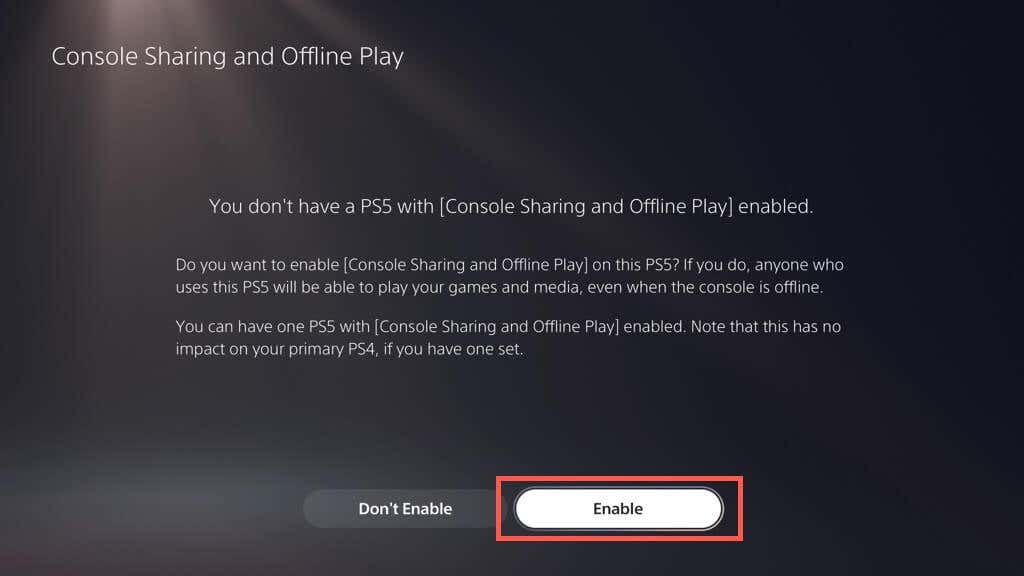 Vraťte se do Nastavení a vyberte Systém > Úspora energie > Funkce dostupné v režimu resetování.
Vraťte se do Nastavení a vyberte Systém > Úspora energie > Funkce dostupné v režimu resetování. 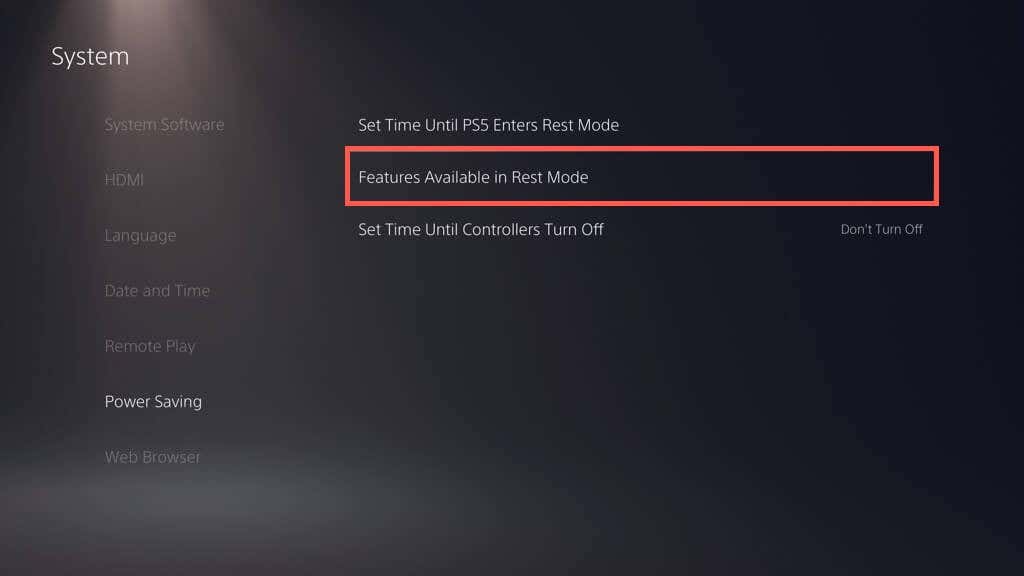 Aktivujte možnost Zůstat připojeni k internetu a povolte Zapnutí PS5 z nastavení sítě.
Aktivujte možnost Zůstat připojeni k internetu a povolte Zapnutí PS5 z nastavení sítě. 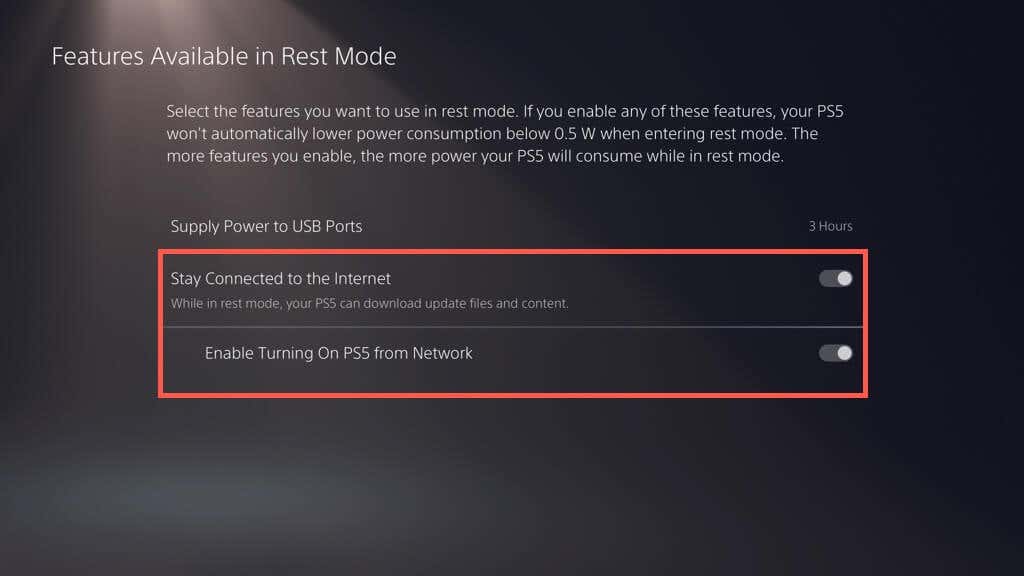
Aktivace vzdáleného přehrávání na PlayStation 4
Stiskněte tlačítko Nahoru a na obrazovce funkcí vyberte Nastavení. Vyberte Nastavení připojení vzdáleného přehrávání. Aktivujte možnost Povolit vzdálené přehrávání. Vraťte se na obrazovku Nastavení a vyberte Správa účtu. Vyberte Aktivovat jako primární PS4 a zapněte Aktivovat. Vraťte se do Nastavení a vyberte Systém > Nastavení úspory energie > Nastavit funkce dostupné v klidovém režimu. Zapněte možnost Zůstaňte připojeni k internetu a povolte zapínání PS4 z nastavení sítě.
Spusťte relaci vzdáleného hraní na vašem PC
S aplikací PS Remote Play nainstalovanou na vašem PC a PS5 nebo PS4 nastavené pro vzdálené hraní, je čas se připojit a zahájit relaci vzdáleného hraní ve Windows. Než začnete, ujistěte se, že je konzola zapnutá nebo v režimu Odpočinek/Spánek.
Otevřete na počítači aplikaci PS Remote Play a vyberte možnost Přihlásit se k PSN. 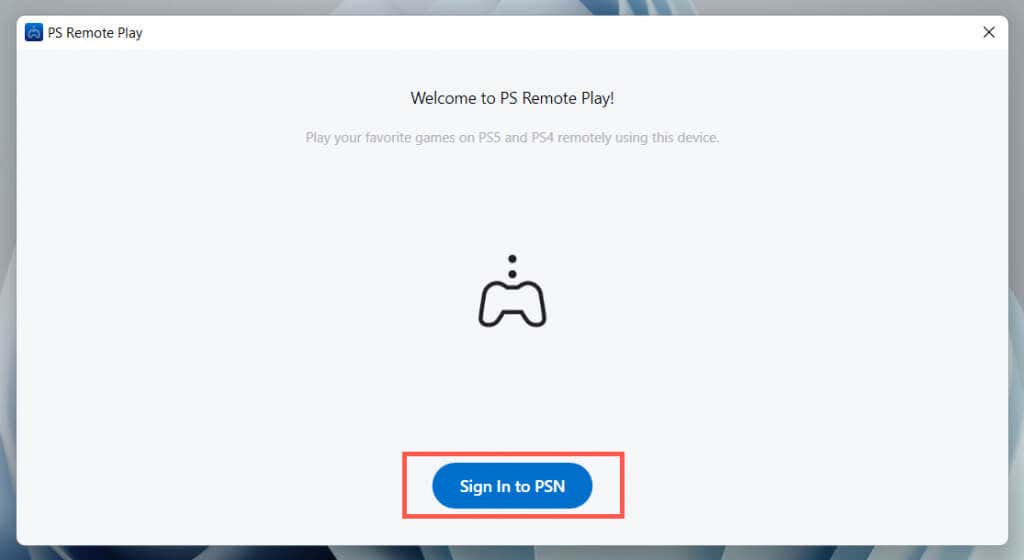 Přihlaste se pomocí svého účtu PSN (stačí to udělat jednou).
Přihlaste se pomocí svého účtu PSN (stačí to udělat jednou). 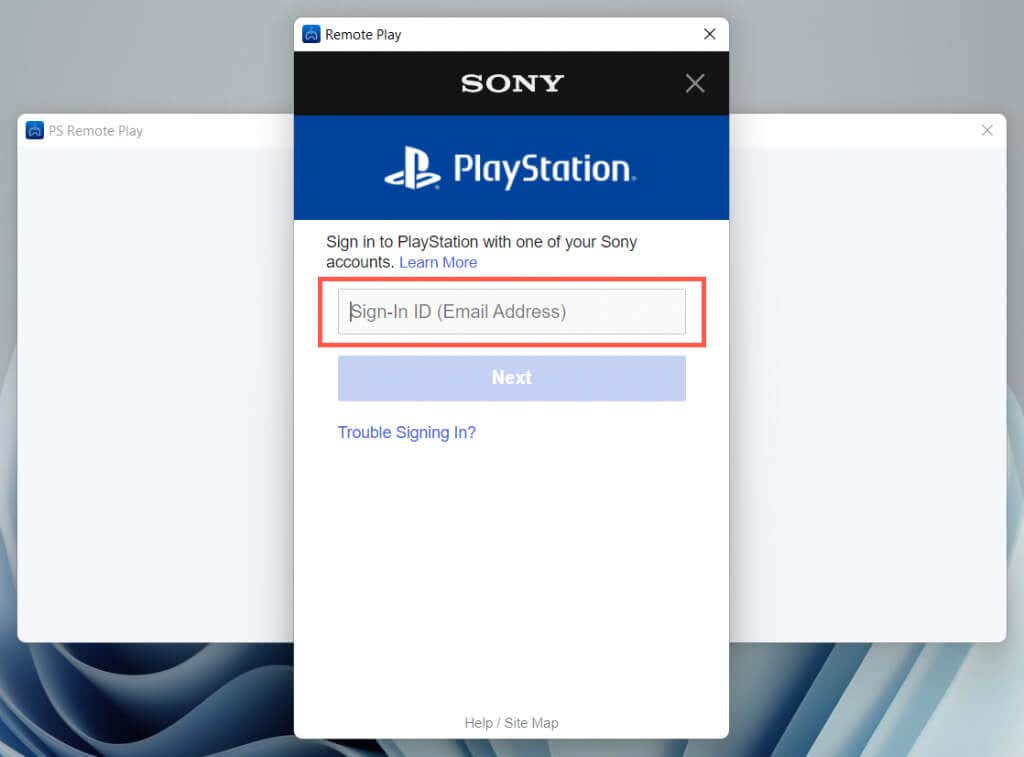 Aplikace PS Remote Play ve výchozím nastavení shromažďuje údaje o vašem využití. Vyberte Upravit nastavení a omezte, co sdílíte, nebo zvolte Potvrdit a pokračovat, pokud s tím souhlasíte.
Aplikace PS Remote Play ve výchozím nastavení shromažďuje údaje o vašem využití. Vyberte Upravit nastavení a omezte, co sdílíte, nebo zvolte Potvrdit a pokračovat, pokud s tím souhlasíte. 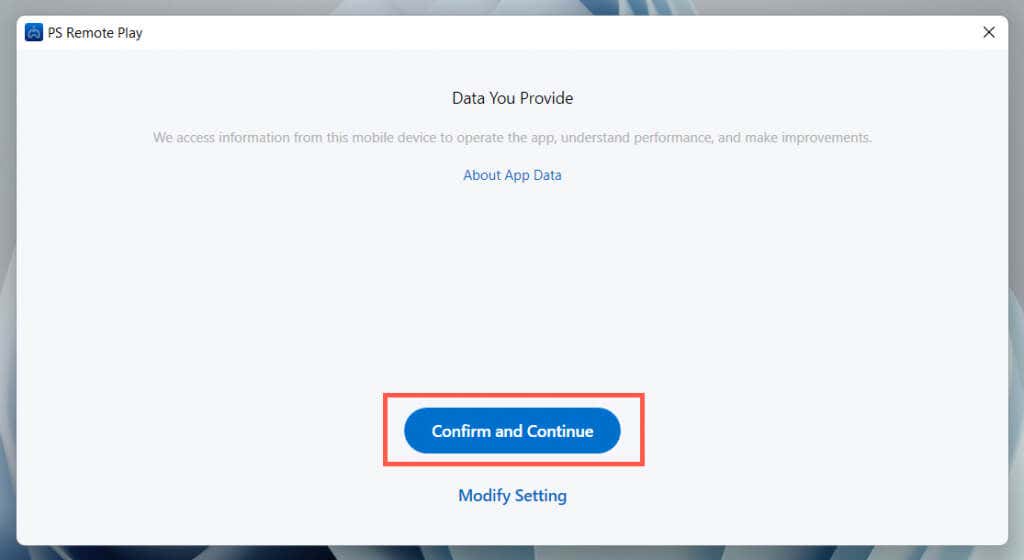 Vyberte ikonu Nastavení a nakonfigurujte rozlišení videa a snímkovou frekvenci. Pokud je rychlost vašeho internetu pomalejší, vyberte nastavení nižší kvality.
Vyberte ikonu Nastavení a nakonfigurujte rozlišení videa a snímkovou frekvenci. Pokud je rychlost vašeho internetu pomalejší, vyberte nastavení nižší kvality. 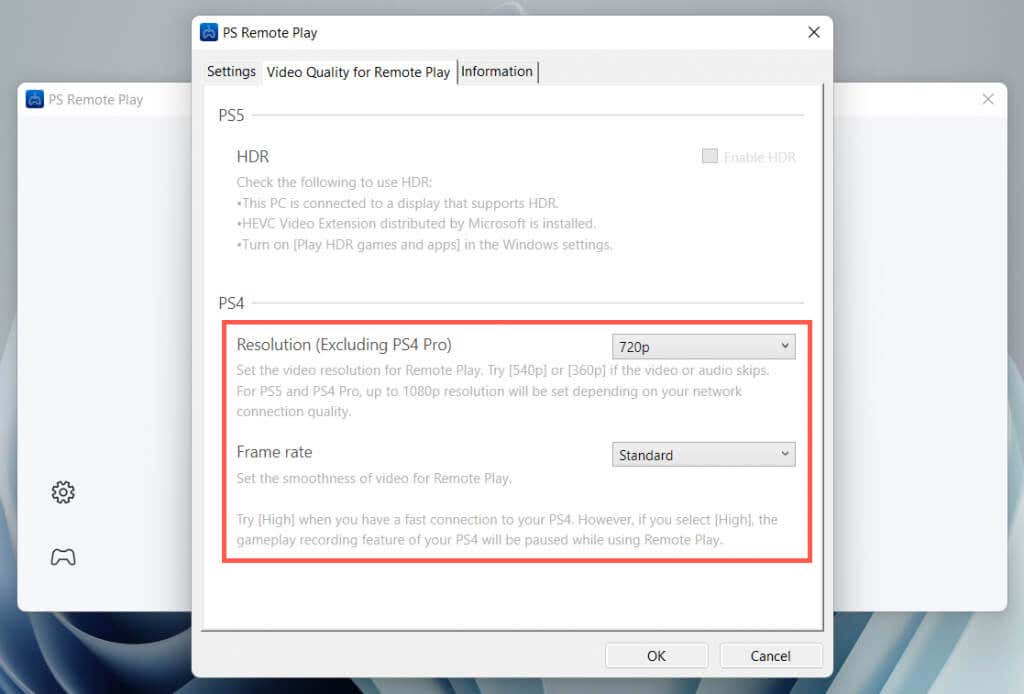 Vyberte typ konzole, ke které se chcete připojit – PS5 nebo PS4.
Vyberte typ konzole, ke které se chcete připojit – PS5 nebo PS4. 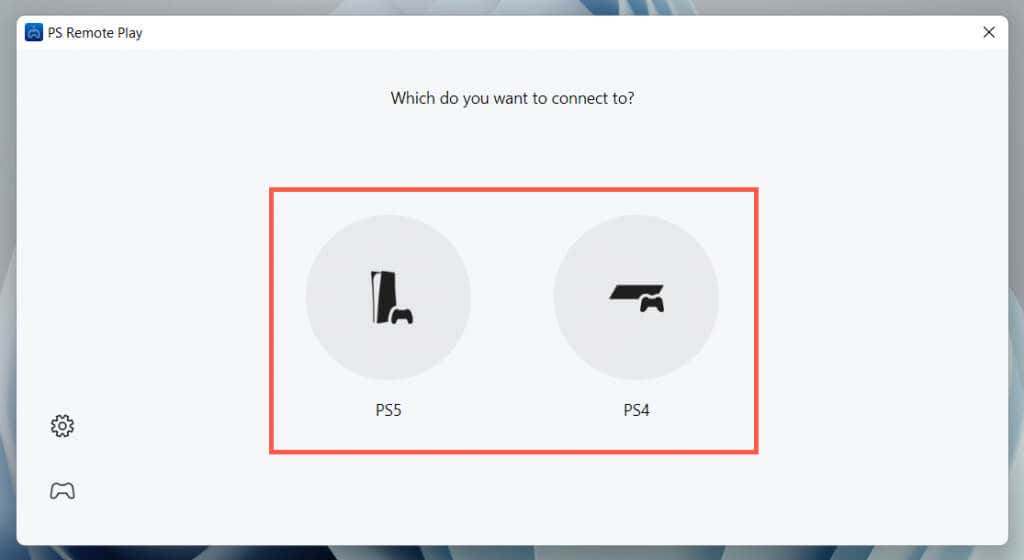
Počkejte, až aplikace PS Remote Play vyhledá vaši konzoli PS5 nebo PS4 a připojí se k ní. Mezitím připojte ovladač PlayStation k počítači přes USB.
Připojte se k PlayStation Party Chat na PC
Nyní byste měli vidět uživatelské rozhraní PlayStation v aplikaci PS Remote Play pro PC. Můžete s ním komunikovat pomocí ovladače DualSense nebo DualShock, podobně jako to děláte na konzoli.
Připojte se k hernímu chatu PS5 nebo jej vytvořte
Přesuňte kurzor na aplikaci PS Remote Play a ujistěte se, že ikona mikrofonu není ztlumená – pokud ano, kliknutím ji zapněte. 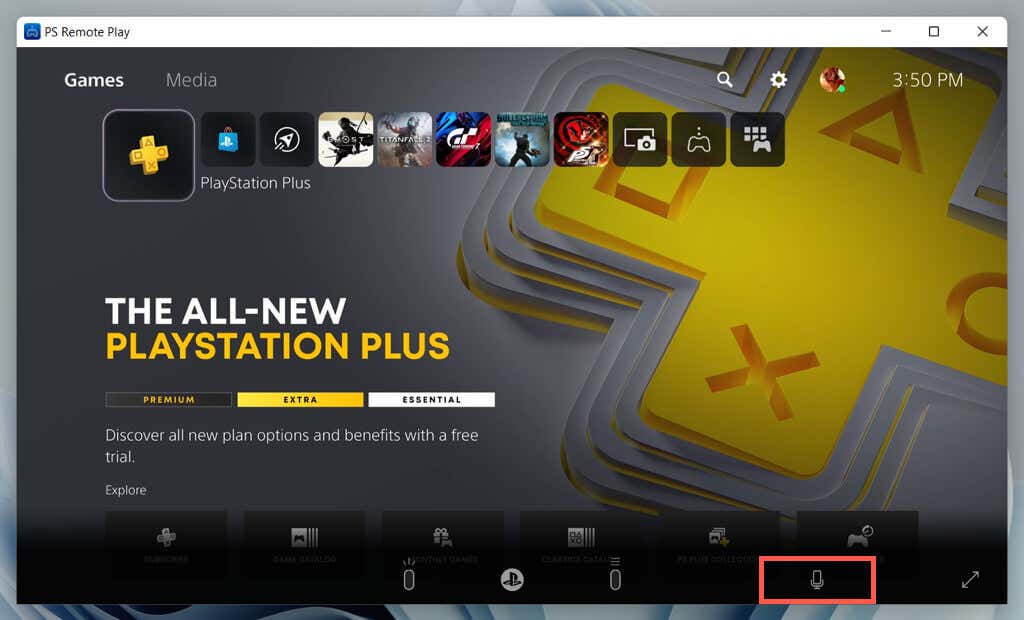 Stisknutím tlačítka PlayStation na bezdrátovém ovladači otevřete Rychlou nabídku, vyberte ikonu Mic a nastavte Mic na Remote Play Device.
Stisknutím tlačítka PlayStation na bezdrátovém ovladači otevřete Rychlou nabídku, vyberte ikonu Mic a nastavte Mic na Remote Play Device. 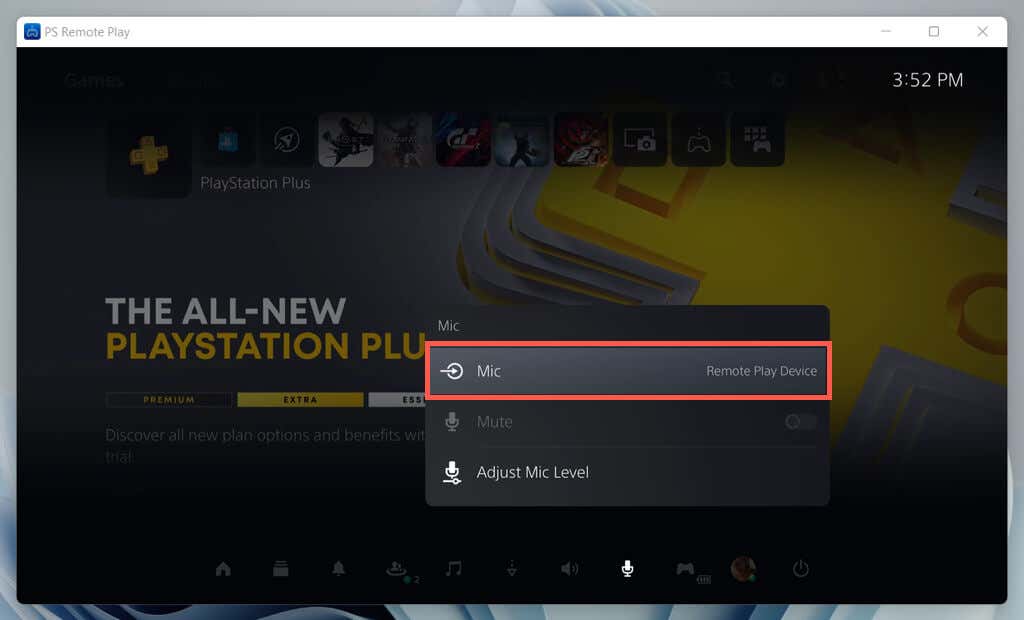 Vraťte se a vyberte Game Base > Party. Poté vyberte stranu, ke které se chcete připojit. Nebo zvolte možnost Začít večírek a vytvořte nový večírek.
Vraťte se a vyberte Game Base > Party. Poté vyberte stranu, ke které se chcete připojit. Nebo zvolte možnost Začít večírek a vytvořte nový večírek. 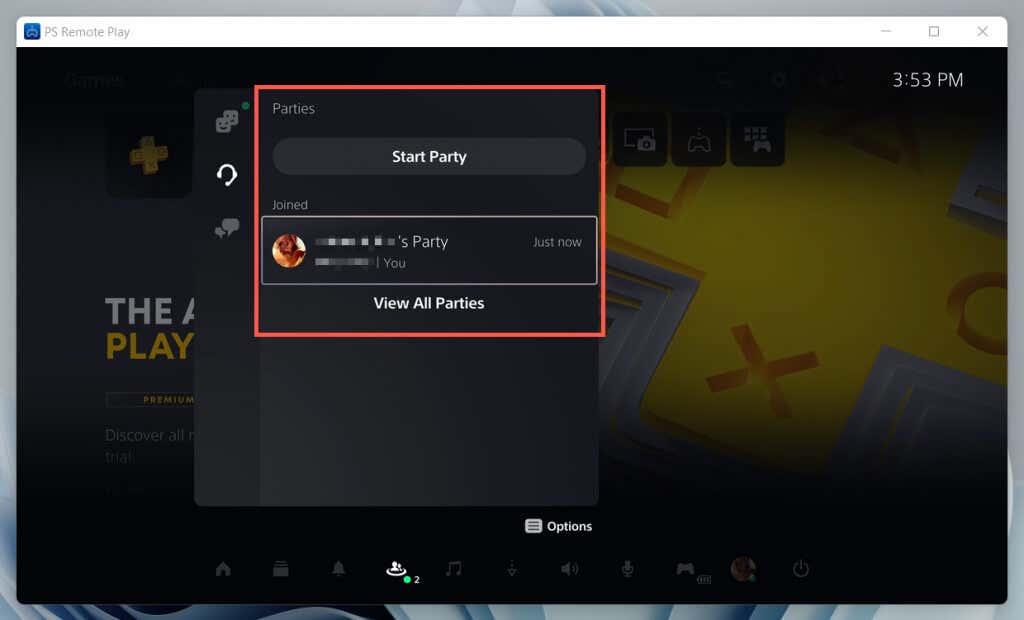
Připojte se nebo vytvořte PS4 Party Chat
Přesuňte kurzor na aplikaci PS Remote Play a zapněte ztlumení ikony mikrofonu. Stiskněte tlačítko Nahoru na ovladači PS4 a přejděte do Nastavení > Zařízení > Zvuková zařízení. Nastavte Vstupní zařízení a Výstupní zařízení na Zařízení vzdáleného přehrávání. Vraťte se na domovskou obrazovku, znovu stiskněte tlačítko Nahoru a vyberte možnost Party. Vyberte stranu, ke které se chcete připojit. Nebo vyberte Start Party a vytvořte novou párty.
Změna vstupního zvukového zařízení ve Windows
Ve výchozím nastavení se Windows pokusí použít vestavěné mikrofony na bezdrátovém ovladači. Pokud to však nefunguje, musíte přepnout na mikrofony v počítači. Postup:
Klepněte pravým tlačítkem na nabídku Start a vyberte Nastavení. 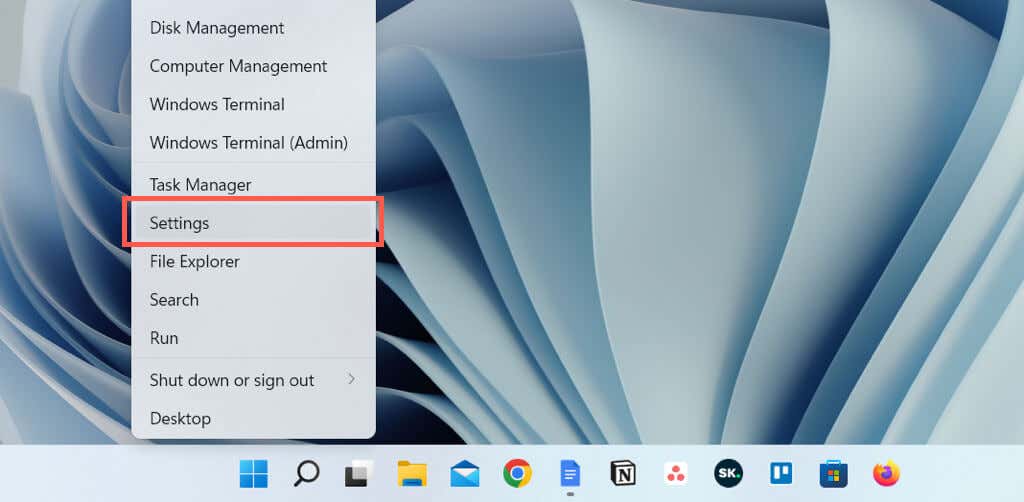 Vyberte Systém > Zvuk.
Vyberte Systém > Zvuk. 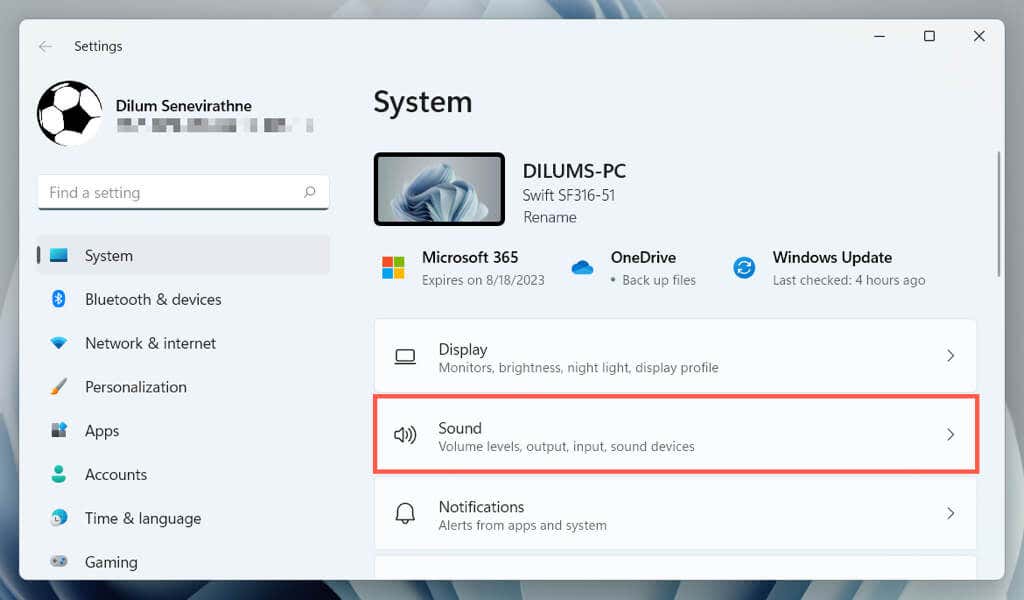 Přejděte dolů do části Vstup a vyberte interní nebo externí mikrofony (náhlavní soupravy) počítače.
Přejděte dolů do části Vstup a vyberte interní nebo externí mikrofony (náhlavní soupravy) počítače. 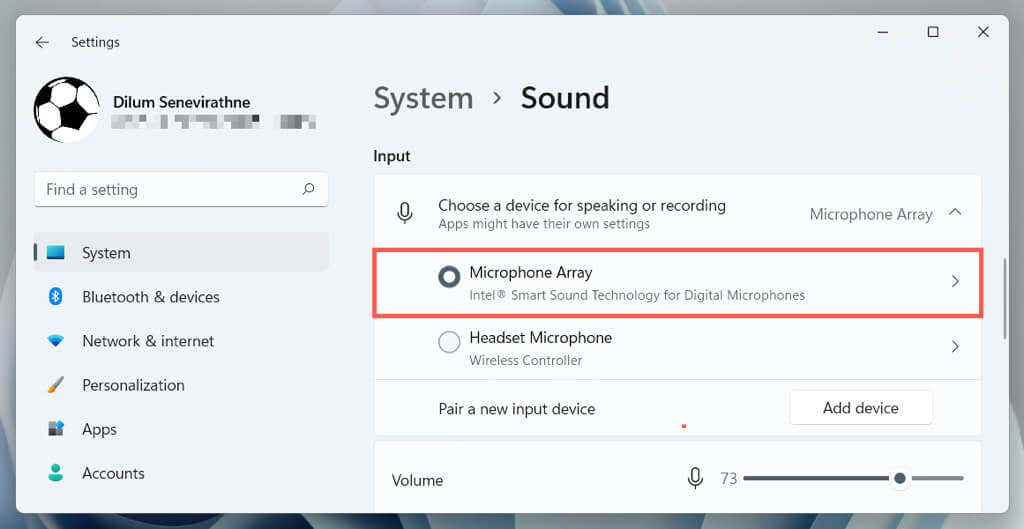
Co můžete dělat v relaci PS Remote Play
V relaci PS Remote Play pro Windows můžete:
Vypnout TV váš PS5 nebo PS4 je připojen; konzole bude streamovat do vašeho PC bez ohledu na to. Hrajte hry PlayStation na dálku. Některé funkce – například Sdílet obrazovku a Sdílet přehrávání – nebudou během vzdáleného hraní fungovat. Přesuňte kurzor na aplikaci PS Remote Play a vyberte ikonu Celá obrazovka pro přehrávání v režimu celé obrazovky. Minimalizujte okno PS Remote Play a chatujte s přáteli hráče a soustřeďte se na jinou práci.
Ukončit relaci PS5 nebo PS4 Remote Play
Pokud chcete ukončit relaci PS Remote Play, ukončete aplikaci PS Remote Play, zaškrtněte políčko Uvést připojenou konzoli do klidového režimu (volitelné ) a vyberte OK.
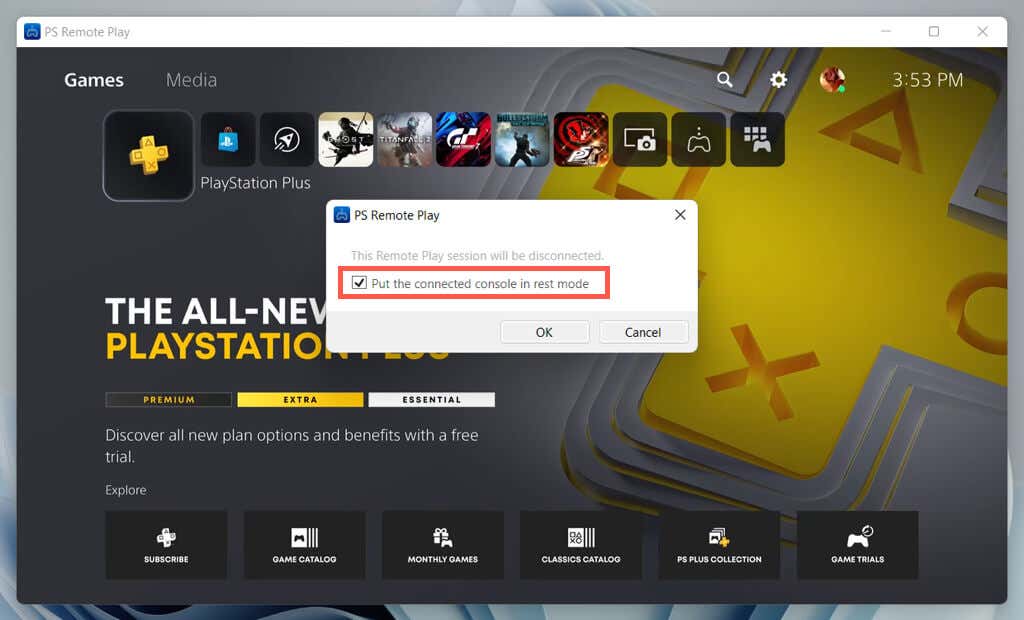
Chcete-li se znovu vzdáleně připojit k systému PlayStation, otevřete aplikaci PS Remote Play, vyberte konzolu a měli byste být připraveni vyrazit.
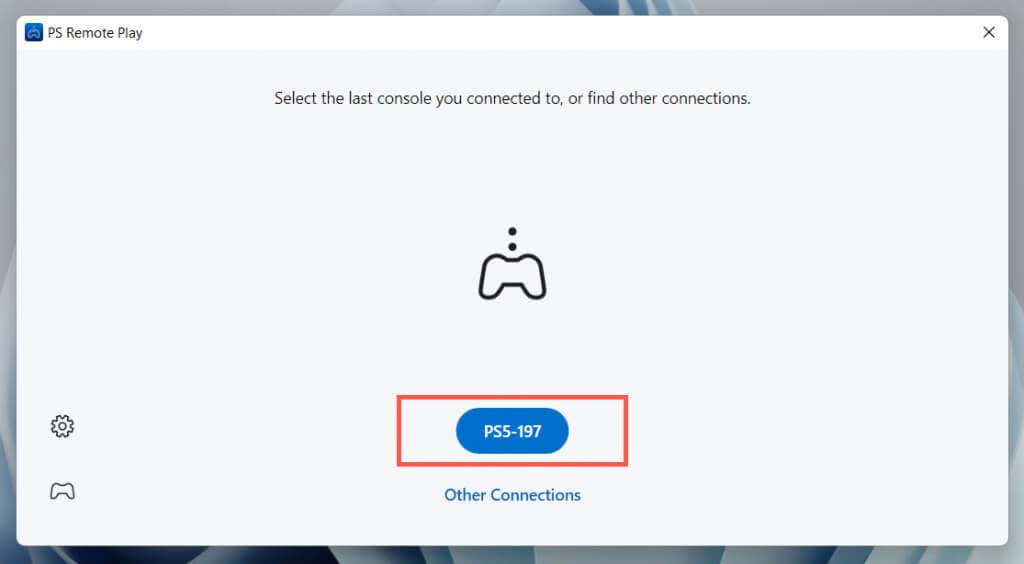
Pokud chcete nastavit relaci Remote Play s jinou konzolí, kterou vlastníte, vyberte možnost Další připojení.
Je čas na párty
Doufáme, že vám výše uvedené pokyny pomohly připojit se k PlayStation Party Chatu na vašem PC. Nejlepší na PS Remote Play je to, že ačkoliv nastavení trvá dlouho, je velmi snadné jej používat, jakmile je vše na svém místě.
Investujte do dalšího ovladače, pokud chcete zahájit relaci Remote Play na vašem PC nebo notebooku, kdykoli budete chtít. Pokud nevlastníte PS5 nebo PS4, nezapomeňte, že můžete hlasový chat přes PlayStation Aplikace pro vaše mobilní zařízení.
